在 Windows 11 或 10 上安裝最新 Python 的 2 種方法—GUI 和 CMD
- 王林轉載
- 2023-04-13 23:31:073723瀏覽
在Windows 10 或11 上安裝Python 3
在這裡,我們討論兩種設定Python 的方法,一種是使用圖形安裝嚮導,另一種是藉助提示符或Powershell(終端)中的命令。
使用圖形使用者介面:
1.下載Python最新版本
眾所周知,預設情況下,Windows 中不包含Python 來編譯我們基於它的程序。因此,請造訪官方網站python.org ,透過點擊「下載」按鈕下載最新版本。
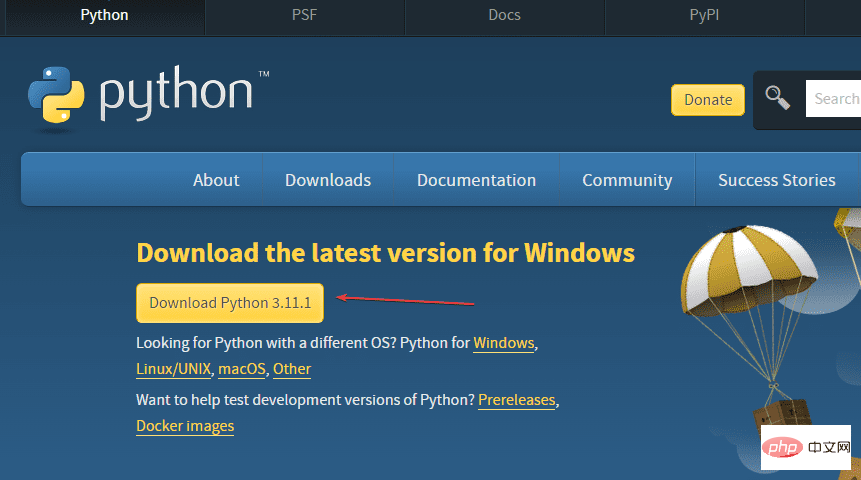
2. 在 Windows 上啟動 Python 安裝
執行完前面的步驟後,您的 Windows 上就已經有了 python 的可執行檔。
- 雙擊python 執行檔以啟動安裝精靈。
- 選擇「將 Python.exe 新增至 PATH 」框,否則我們將無法使用本機 Windows Powershell 或命令提示字元執行 PIP 或 Python。
- 之後點選「立即安裝」選項。
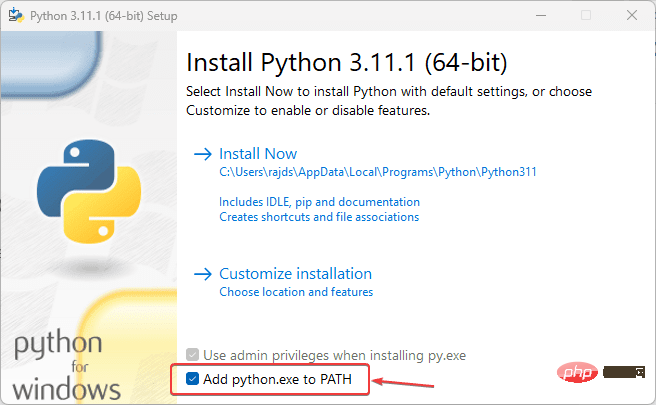
- 安裝程式將開始運行,這也將在您的系統上安裝 PIP 和文件。
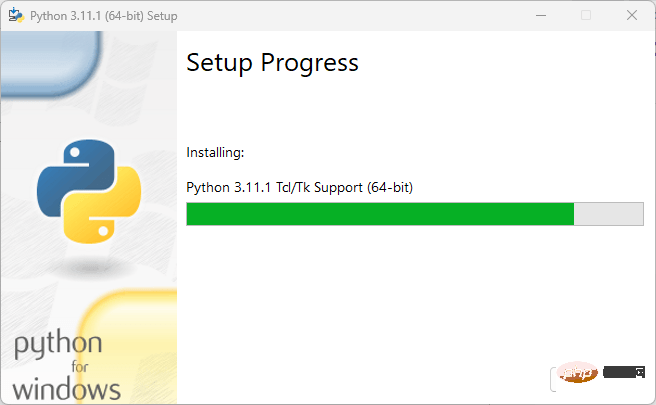
- 點選關閉按鈕完成安裝。
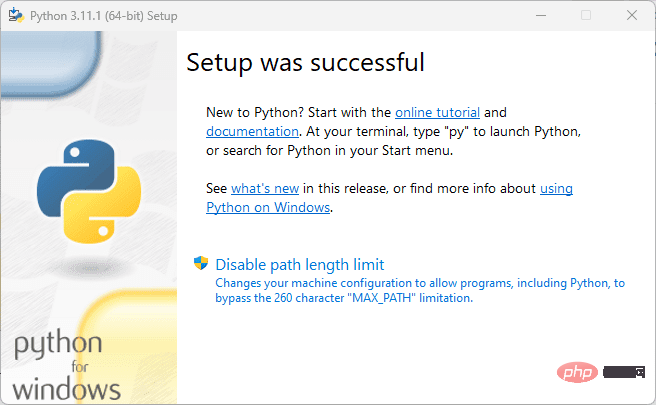
3.查看版本
為了確認安裝成功,沒有任何錯誤,讓我們檢查安裝的 Python 和 PIP 的版本。為此,您可以使用命令提示字元或 Powershell。 或,我們也可以執行 Python 終端應用程式來發出命令,因為在您的 Windows 搜尋中鍵入 - python作為它的應用程式出現,然後按一下開啟它。您還將擁有一個包含版本詳細資訊的 Python 解釋器。
python --version
檢查 PIP 版本
pip -V
注意:如果在命令終端機或 Powershell 上鍵入 python,開啟 Microsoft Store,然後執行下一步。
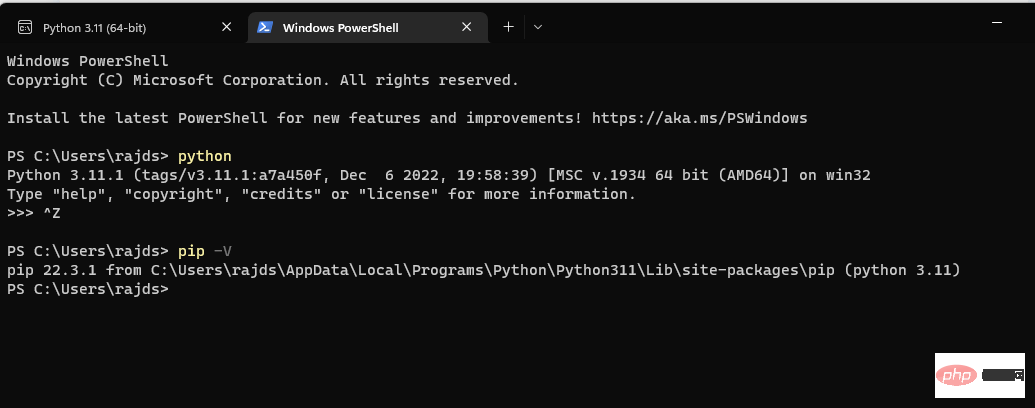
4.阻止Python開啟微軟商店
預設情況下,如果您在命令提示字元中鍵入python 或在Windows 中鍵入PowerShell,它將開啟Microsoft Store 下載另一個版本的Python,而不是使用現有版本的Python。要停止它並告訴系統運行您安裝的那個,請按照以下步驟操作:
- 轉到Windows 搜尋框 ##類型-
- 管理應用程式執行別名 當它的圖示出現時,按一下以將其開啟。
- 搜尋
- Python3 和 Python應用程式安裝程式
- #關閉那裡提供給他們的切換按鈕。 關閉您的
- CMD 終端機或 Powershell,然後重新開啟它。 現在,在其中鍵入
- python以檢查您目前的版本。
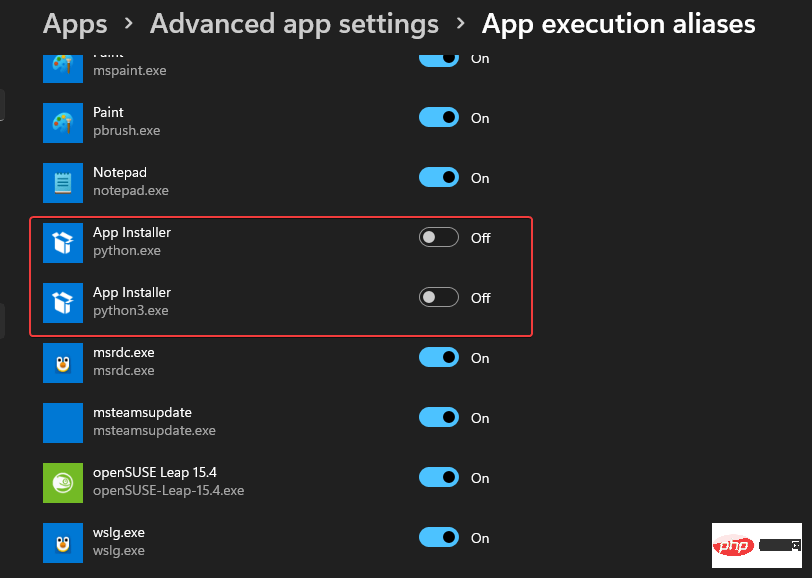
#使用命令列方式
#5. 開啟PowerShell、CMD 或終端機(管理員)右鍵點選
Windows 開始按鈕並選擇終端機(管理員)。如果您有 PowerShell,那麼您也可以這樣做。

Winget先檢查它們是什麼,然後再安裝它們。
winget 搜索 Python.Python
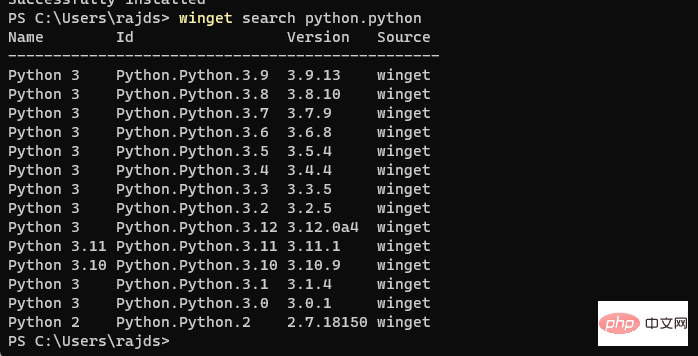
7.使用Winget安装Python
一旦您决定了哪个版本适合您的项目,然后使用以下语法进行设置。
winget install Python.Python.version-number
例如,如果你想要3.11那么命令将是这样的:
winget install Python.Python.3.11
完成后,关闭您的 CMD 终端或 PowerShell,然后再次重新打开它以检查它是否正常工作。
为此,要么使用:
pip -Vor python --version
8.运行一个简单的程序
打开 Python 命令行并键入:
print ('Hey I am here with Python')上面的代码将在您的屏幕上打印“嘿,我在这里使用 Python ”。
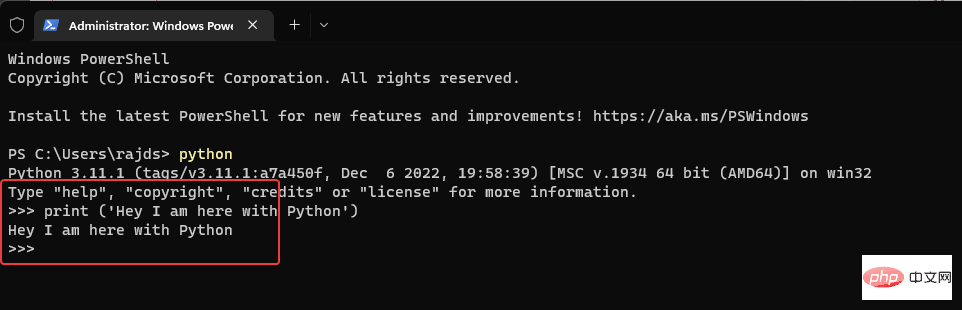
以上是在 Windows 11 或 10 上安裝最新 Python 的 2 種方法—GUI 和 CMD的詳細內容。更多資訊請關注PHP中文網其他相關文章!

